Ako vypnúť touchpad na prenosnom počítači: jasné pokyny. Ako vypnúť touchpad na notebooku Lenovo
Touchpad(TouchPad) je zariadenie, ktoré nahrádza funkcie klasickej myši v notebooku. Touchpad sa ovláda dotykom prsta v špeciálne určenej oblasti, funkcie tlačidiel je možné duplikovať dotykom a/alebo sú zabezpečené samostatnými tlačidlami umiestnenými pod dotykovou oblasťou. V tomto článku prejdeme všetkými možnými spôsobmi, ako povoliť touchpad v systéme Windows 10 a iných verziách. Potreba toho môže nastať v prípade náhodného vypnutia, zlyhania softvéru alebo z iných dôvodov.
Aktivácia touchpadu pomocou funkčných kláves
Takmer každý notebook má funkčné tlačidlo Fn, ktoré je zodpovedné za rýchly prístup k ovládaniu ďalších funkcií notebooku. Spravidla sa nachádza medzi ľavým tlačidlom Ctrl a klávesom s logom Windows, často vyfarbeným inou farbou ako klávesy hlavnej klávesnice. Touchpad v systéme Windows 10 a iných verziách sa ovláda pomocou funkčných kláves za predpokladu, že sú na ňom správne nainštalované ovládače.
Ak chcete povoliť funkciu, musíte súčasne stlačiť kláves Fn a kláves s požadovanou funkciou. V našom prípade sa vypínač touchpadu zvyčajne nachádza v rade F kláves a symbolizuje ho obrázok touchpadu a niekedy aj dotyk ruky. V závislosti od výrobcu prenosného počítača sa môže obrázok líšiť, ale pre používateľa je takmer vždy úplne zrozumiteľný. zapnuté notebook Lenovo kláves vyzerá ako na obrázku a poskytuje základnú hodnotu F6.

Po stlačení Fn a F6 sa stav zmení (zapnutý / vypnutý).
Povolenie a zakázanie touchpadu pomocou systému BIOS
BIOS - softvér, ktorý obsahuje všetky informácie o hardvéri vášho počítača a o tom, ako spravovať niektoré jeho nastavenia. Aby ste sa uistili, že je touchpad povolený v počiatočných nastaveniach prenosného počítača, musíte prejsť do systému BIOS. Po zapnutí notebooku sa na chvíľu zobrazí výzva, ako vstúpiť do systému BIOS, môžu to byť klávesy F1, F2 a Del.
Po vstupe do BIOSu nemeňte žiadne parametre, o ktorých neviete. Hrubé akcie s týmto nástrojom môžu narušiť váš laptop.
V ponuke systému BIOS musíte nájsť položku " Interné polohovacie zariadenia", Jeho hodnota by mala byť nastavená na pozíciu" Povolené". Ak je nastavené na " Zakázané“, Znamená to, že je deaktivovaná. Potom možno budete musieť zopakovať postup aktivácie pomocou funkčných kláves.
Inštalácia ovládačov v systéme Windows
Najčastejším dôvodom nedostatočnej odozvy touchpadu je nesprávny alebo chýbajúci softvér. Na to, aby sa zapol, sú potrebné príslušné ovládače a operačný systém. Ovládač pre svoje zariadenie nájdete na oficiálnej stránke výrobcu notebooku, potom si ho musíte vybrať operačný systém a nainštalujte ho.
Inštalácia a aktualizácia ovládača pomocou systému Windows
Ak z nejakého dôvodu nemôžete nájsť ovládač na webovej stránke výrobcu prenosného počítača, mali by ste použiť vstavaný systém aktualizácie ovládačov v systéme Windows. Ak to chcete urobiť, musíte otvoriť správcu zariadení. Najjednoduchší spôsob, ako otvoriť Správcu zariadení v systéme Windows, je stlačiť kombináciu klávesov Win + R a zadať príkaz devmgmt.msc V okne, ktoré sa otvorí, sa po kliknutí na tlačidlo OK otvorí Správca zariadení.

Na karte “ Myši a iné ukazovacie zariadenia„Bude zoznam všetkých myší a iných ukazovacích zariadení. Aj keď váš TouchPad nie je označený, ale „ PS / 2 - kompatibilná myš“ Potom by sa mal aktualizovať jeho ovládač. Ak to chcete urobiť, vyberte príslušný objekt a stlačte kláves kontextovej ponuky na klávesnici (vyzerá ako zoznam alebo kurzor so zoznamom). Vyberte " Aktualizovať ovládače...„A stlačte Enter.

Vo väčšine prípadov je to ovládač zo stránky výrobcu, ktorý problém s nefungujúcim zariadením rieši.
Po aktualizácii ovládačov alebo inštalácii ovládačov z webovej stránky výrobcu na notebooku Lenovo sa touchpad v Správcovi zariadení zobrazuje inak, čo znamená, že ovládač bol preinštalovaný.

Ako prispôsobiť touchpad
Správne nakonfigurovaný touchpad môže výrazne uľahčiť prácu s notebookom. Ak sa chcete dostať do nastavení, musíte prejsť na " Ovládací panel", Vyberte zobrazenie prvkov" Malé ikony"A vyberte položku" myš". Toto okno bude obsahovať všetky základné nastavenia pre polohovacie zariadenia a dodatočné nastavenia v prípade nainštalovaného softvéru od výrobcu. Tu môžete zapnúť a vypnúť touchpad.
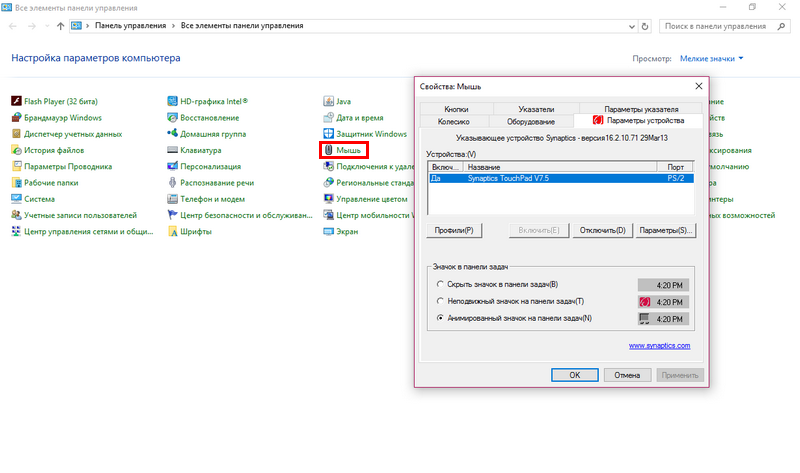
Spoločnosť Synaptycs umožňuje vykonávať veľa akcií so zariadením prostredníctvom jeho softvéru, ktorý sa otvára z panela Windows:
- zapnúť a vypnúť;
- upraviť intenzitu pohybu ukazovateľa;
- prispôsobiť možnosti posúvania a ďalšie možnosti.
Vo väčšine prípadov bez nainštalovaného softvéru od výrobcu zariadenie funguje správne, ale dodatočné funkcie nie sú dostupné.
Nastavenie touchpadu od iných výrobcov je podobné.
Ako vypnúť touchpad na prenosnom počítači
Okrem problémov so zapínaním prekáža používateľovi pri práci často pribalený touchpad mimovoľnými dotykmi ruky. Spôsoby vypnutia sú rovnaké ako pri zapnutí.
Výnimky a nuansy
Na niektorých prenosných počítačoch sa zapnutie a vypnutie touchpadu vykonáva pomocou špeciálne vyrobenej priehlbiny (tlačidla) v rohu dotykovej plochy alebo samostatného tlačidla, ktoré nevyžaduje stlačenie Fn.

Ak žiadna zo softvérových metód nefunguje a zariadenie zostane vypnuté, môže byť chybné. Pamätajte, že či ste na notebook vyliali čo i len malé množstvo tekutiny alebo či bol nedávno úplne rozobratý, aby ste ho očistili od prachu, možno nebol plochý kábel pri montáži triviálne pripojený.
Ak po aktualizácii systému Windows 10 touchpad nefunguje, prvá vec, ktorú musíte urobiť, je aktualizovať ovládače ich stiahnutím z webovej stránky výrobcu. V niektorých prípadoch je potrebné odstrániť touchpad zo správcu zariadení a reštartovať počítač. V takom prípade sa nainštalovaný ovládač automaticky preinštaluje.
Niektoré touchpady sú nastavené tak, aby sa po pripojení ďalšieho ukazovacieho zariadenia automaticky vypli. Tieto nastavenia treba hľadať aj v softvéri výrobcu.
Záver
Ak máte nejaké problémy so zapnutím / vypnutím touchpadu, mali by ste sa riadiť nasledujúcim postupom:
- Skontrolujte a aktualizujte ovládače. Nezabudnite, že pre správnu činnosť funkčných kláves sú potrebné ovládače nielen pre touchpad, ale aj pre klávesnicu.
- Skontrolujte stav v systéme BIOS.
- Ak bol prenosný počítač nedávno rozobratý, mali by ste kontaktovať osobu, ktorá ho zostavila.
- Ak nie je možné zapnúť, kontaktujte servisné stredisko.
Vo väčšine prípadov je možné problémy vyriešiť jednoduchou opätovnou inštaláciou ovládačov.
Podobné videá
Existuje niekoľko spôsobov, ako vypnúť dotykový panel prenosného počítača: pomocou funkčných kláves, cez ovládací panel alebo správcu zariadení, pomocou špeciálneho softvéru. Odpojenie je zvyčajne potrebné, ak je k notebooku pripojená bežná myš a touchpad sa stáva nepotrebným vstupným zariadením.
Odpojenie cez ovládací panel
Prvým krokom je zistiť, ako vypnúť touchpad na prenosnom počítači prostredníctvom ovládacieho panela. Väčšina moderných notebookov má touchpad Synaptics, takže vypínanie prebieha podľa jedného algoritmu:
Tu môžete prispôsobiť správanie touchpadu a tiež ho úplne zakázať. Ak aj napriek tomu touchpad pravidelne používate, nastavte automatické vypnutie touchpadu pri pripojení myši k notebooku. Ide o veľmi pohodlnú funkciu, ktorá vám umožní zabudnúť na nepríjemnosti vyplývajúce zo súčasnej prevádzky senzora a bežnej počítačovej myši. 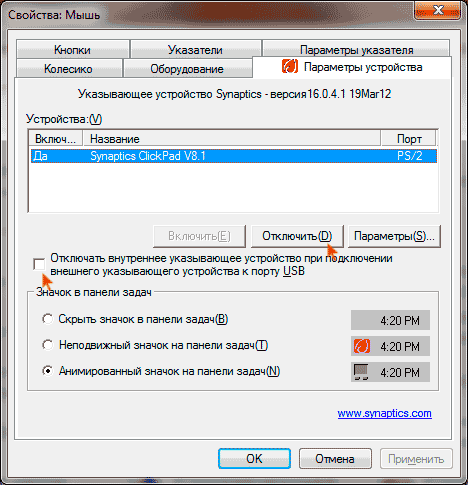
Tento spôsob deaktivácie touchpadu bude fungovať iba vtedy, ak má laptop nainštalované ovládače od výrobcu. Ak v nastaveniach myši nie je možné deaktivovať snímač, budete musieť použiť iné metódy.
Vypnutie klávesovou skratkou
Ak chcete vedieť všetko o tom, ako vypnúť touchpad na prenosnom počítači, potom sa nemôžete obísť bez informácií o klávesových skratkách. Toto je najviac rýchly spôsob deaktivujte panel: stačí stlačiť dve tlačidlá na klávesnici, aby senzor prestal reagovať. Opätovným stlačením sa touchpad opäť zapne. 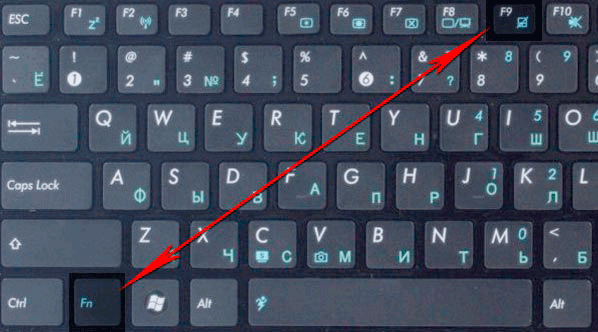
Výrobcovia svojim zariadeniam priraďujú rôzne kombinácie, no väčšinou je potrebné stlačiť tlačidlo Fn v kombinácii s jedným klávesom z radu F1-F12. Vhodný kláves nájdete pri pohľade na grafický obrázok preškrtnutého touchpadu.
ASUS
zapnuté Notebooky ASUS senzor sa deaktivuje stlačením Fn + F7 alebo Fn + F9. Venujte pozornosť ikone - prečiarknutý touchpad vám pomôže urobiť správne rozhodnutie.
Acer
Ak máte laptop Acer, stlačte Fn + F7. Táto kombinácia bude fungovať, ak je v rohu tlačidla stláčajúceho panel nakreslená ruka. 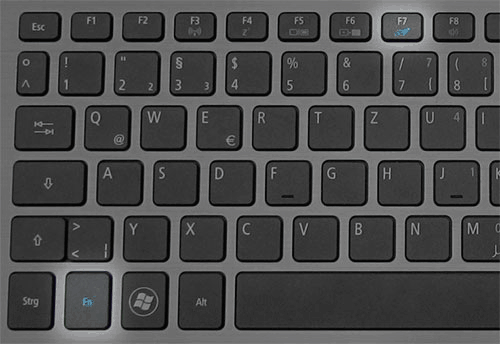
HP
Ak chcete deaktivovať snímač na prenosnom počítači HP, dvakrát kliknite na oblasť v hornej časti touchpadu. 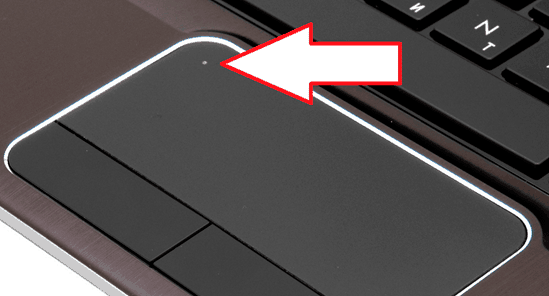
Zvyčajne je požadovaná oblasť označená malou priehlbinou. Dvojitým kliknutím sa zapína aj vstavaná myš.
Lenovo
Na notebookoch vyrobených spoločnosťou Lenovo musíte venovať pozornosť klávesom F5 a F7. Jeden z nich bude mať prečiarknutý panel, to znamená, že ak stlačíte toto tlačidlo v kombinácii s Fn, touchpad prestane fungovať.
Sony
Počítače Sony používajú Fn + F1. Okrem toho je na notebookoch Sony štandardne nainštalovaná aplikácia Vaio Control Center, ktorá má aj funkciu vypnutia touchpadu. 
Samsung
Notebooky Samsung štandardne používajú kombináciu Fn + F5. Ak máte notebook od iného výrobcu, vyhľadajte zoznam klávesových skratiek v návode na použitie alebo si pozrite ikony na tlačidlách. Okrem toho, v niektorých prípadoch, aby klávesové skratky fungovali, musíte nainštalovať špeciálnu pomôcku - napríklad ATK Hotkey Utility pre ASUS. Všetok softvér je možné stiahnuť na webovej stránke výrobcu zadarmo, hlavnou vecou je vybrať správny model notebooku a verziu OS.
Pomocou Správcu zariadení
Ak klávesové skratky nefungujú a nemôžete alebo nechcete nájsť ovládače touchpadu pre váš laptop, skúste deaktivovať vstavanú myš cez Správcu zariadení.

Ak nemôžete nájsť touchpad podľa názvu, jedno po druhom vypnite všetky dostupné vstupné zariadenia a skontrolujte, či touchpad prestal fungovať.
Aplikácia softvéru tretích strán
Ak nemôžete vypnúť touchpad prostredníctvom správcu zariadení, použite špeciálny softvér na zablokovanie myši zabudovanej do prenosného počítača. Program sa volá Touchpad Blocker a môžete si ho stiahnuť zadarmo zo stránky vývojárov. Jedinou nevýhodou tohto nástroja je nedostatok lokalizácie, takže pred začatím práce s ním musíte zistiť, ktorý parameter je za čo zodpovedný.

Aplikácia beží na pozadí a mierne zaťažuje systém. Na rozdiel od iných metód vám používanie Touchpad Blocker umožňuje deaktiváciu iba v momente písania, takže sa môžete vyhnúť náhodnému stlačeniu bez úplného vypnutia touchpadu.
Ako zakázať alebo povoliť touchpad na prenosnom počítači Lenovo
Touchpad plní rovnaké funkcie ako myš, no pri jeho používaní nie je na pohyb ukazovateľa potrebné pohybovať zariadením po povrchu, ale prstom po zariadení, čo je ergonomickejšie.
Niektorí používatelia však stále používajú prenosný počítač ako stolný počítač a radšej používajú myš. V tomto prípade môže byť aktívny touchpad nepohodlný, pretože je ťažké vyhnúť sa náhodným dotykom touchpadu pri používaní myši.
Špeciálne na to je tu možnosť vypnutia touchpadu. Ak to z nejakého dôvodu nemôžete urobiť sami, môžete kontaktovať technikov opravy notebookov Lenovo.
Pomocou klávesovej skratky
Výrobca poskytuje takzvané klávesové skratky. Pri skúmaní ikon kláves na klávesnici nájdete symbol označujúci, že toto tlačidlo je určené na deaktiváciu touchpadu. Pri pripájaní dotykového panela môžete použiť rovnakú kombináciu. Stlačením tohto klávesu súčasne s klávesom "Fn" vykonáte požadovanú akciu
Pomocou systémových parametrov
Ak váš laptop Lenovo nemá takýto kľúč, ale má operačný systém Windows, môžete nakonfigurovať požadované nastavenia špeciálny program Synaptics, ktorý ovláda touchpad. Aby dotykový panel správne fungoval, musíte mať tento program nainštalovaný spolu s ovládačmi.
Musíte otvoriť okno možností myši cez ovládací panel a nakonfigurovať možnosti zrušením začiarknutia políčka odpojiť zariadenie USB.
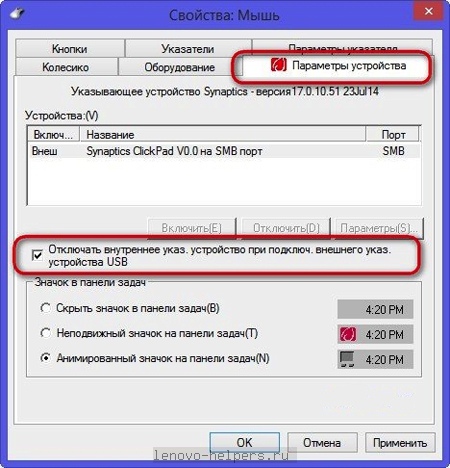
Zakázať cez BIOS
Použitím takejto radikálnej techniky na deaktiváciu dotykového panela, ako napríklad prostredníctvom systému BIOS, musíte nastaviť hodnotu Disable na položke Internal Porting Device na karte Pokročilé. Teraz, ak neaktivujete aj toto zariadenie, iným spôsobom ho nebudete môcť zapnúť.
Pomocou týchto akcií môžete dotykovú plochu jednoducho deaktivovať, ak ju potrebujete, výberom metódy najvhodnejšej pre vaše podmienky.
Na notebooku Lenovo IBM nefunguje touchpad? Teraz neviete, čo robiť a čo robiť správne? Odporúčame vám čo najskôr vyhľadať kvalifikovanú pomoc. V prvom rade je dôležité určiť príčinu poruchy a potom poruchu opraviť. Navyše, čím skôr sa to urobí, tým lepšie, pretože časom sa situácia len skomplikuje a oprava notebooku je čoraz ťažšia. Naše servisné stredisko vám určite pomôže, keďže máme majstrov, ktorí dokonale poznajú svoju prácu.
Čudujete saprečo nefunguje touchpad Lenovo IBM?
Zvážte všetky možné možnosti, aby ste mohli vyvodiť závery sami:
1. neponáhľajte sa rozčuľovať. V prvom rade stojí za to skontrolovať, či je samotný touchpad deaktivovaný. To sa vykonáva pomocou funkčných kláves Fn + F5-12. Rôzne prenosné počítače budú mať svoju vlastnú kombináciu. Pozrite sa na všetky klávesy F, jedno z nich bude mať ikonu dotykového ovládacieho panela;

1800 + 990 rub.


Je zadarmo

2. druhá možnosť - zariadenie je softvérovo zakázané. Za prevádzku zariadenia sú zodpovedné systémové nástroje, preto je dôležité kontrolovať ich stav. V pravom dolnom rohu je špeciálna ikona programu, pomocou ktorej môžete touchpad rýchlo deaktivovať a povoliť. Ak je tu všetko v poriadku, vyhľadajte chybu v správcovi zariadení;
3. Dotykový panel je pripojený k doske plošných spojov pomocou plochého kábla, ktorý je upevnený v špeciálnom upevňovacom prvku. Často sa počas prepravy, keď je počítač vystavený otrasom a vibráciám, môže držiak plochého kábla otvoriť alebo zlomiť. Určiť problém tohto druhu je možné len v podmienkach servisného strediska po kompletnej diagnostike. V tomto prípade pomôže úplná výmena slučky alebo obnovy. Ak sa práve odpojí, naši technici ho zapoja späť do konektora. Trvá to len niekoľko minút;
4. Stáva sa to, keď samotné ovládacie zariadenie zlyhá. Oprava Dotykový panel Lenovo IBM je komplexná operácia. Neodporúčame vám, aby ste si ho opravovali sami, pretože to len skomplikuje situáciu. Výmena touchpadu na notebooku Lenovo IBM vyžaduje určité znalosti a skúsenosti dodávateľa;
5. Ak touchpad a klávesnica na notebooku Lenovo IBM nefungujú, sú neustále chybné, spravidla je to kvôli poruche dosky plošných spojov. Často jedna z jeho dôležitých súčastí - južný most - zlyhá a potom sa bez pomoci špecialistov nezaobídete. Vždy vám prídeme na pomoc.
Čo robiť, ak touchpad Lenovo nefunguje dobre alebo je zabugovaný?
Zlý výkon sa spravidla prejavuje nasledovne: nie je možné nastaviť ukazovateľ na požadovaný bod, kurzor vôbec neposlúcha a neustále skáče po obrazovke, môže sa pohybovať príliš rýchlo alebo pomaly. Najčastejšou príčinou sú nečistoty, ktoré sa dostanú na touchpad. Situácia sa zmení až po jej vyčistení.
 Problémy s touchpadom notebooku Lenovo IBM? Stal sa príliš citlivým, čo mu bráni správne pracovať. V prvom rade je potrebné skontrolovať aktuálne nastavenia. Ak to chcete urobiť, prejdite na ovládací panel, kde musíte nájsť položku „Myš“ a potom sa pohrajte s nastaveniami, kým sa vám nestane pohodlné ovládanie.
Problémy s touchpadom notebooku Lenovo IBM? Stal sa príliš citlivým, čo mu bráni správne pracovať. V prvom rade je potrebné skontrolovať aktuálne nastavenia. Ak to chcete urobiť, prejdite na ovládací panel, kde musíte nájsť položku „Myš“ a potom sa pohrajte s nastaveniami, kým sa vám nestane pohodlné ovládanie.
Niekedy musíte čeliť problému, keď rolovanie na touchpade notebooku Lenovo IBM nefunguje.
Spravidla to znamená, že v programe došlo k zlyhaniu. Ak rolovanie na touchpade Lenovo nefunguje, budete musieť nainštalovať alebo aktualizovať existujúce ovládače. Musíte si predsa nainštalovať softvér, ktorý bude vyhovovať vášmu modelu Lenovo.
Používatelia nás často kontaktujú s otázkou, prečo nefungujú tlačidlá touchpadu notebooku Lenovo IBM? Vo všeobecnosti ľavé tlačidlo touchpadu Lenovo IBM nefunguje kvôli tekutine alebo nečistotám. Z podobných dôvodov nefunguje pravé tlačidlo touchpadu Lenovo IBM. Tu pomôže len čistenie.
Nech už musíte čeliť čomukoľvek, ak notebook alebo netbook Lenovo IBM začne zlyhávať, požiadajte o pomoc naše servisné stredisko. V prvom rade vám úplne zadarmo vykonáme komplexnú diagnostiku. Naši vyškolení technici opravia Lenovo 3000, IdeaPad, ThinkPad čo najskôr.
Touchpad má výhody aj nevýhody. Štandardne je prítomný na notebookoch od rôznych výrobcov a nahrádza funkčnosť počítačovej myši. Hlavnou nevýhodou touchpadu je, že prekáža pri písaní na klávesnici. Dnes vám povieme, ako vypnúť touchpad na notebooku Lenovo.
Spôsoby, ako vypnúť touchpad
Existuje niekoľko spôsobov, ako vypnúť touchpad. Líšia sa zložitosťou. Poďme k veci.
Metóda číslo 1.
Touchpad na Lenovo môžete vypnúť pomocou klávesovej skratky Fn + F8. Ak znova stlačíte tieto tlačidlá, dotykový panel začne znova fungovať.
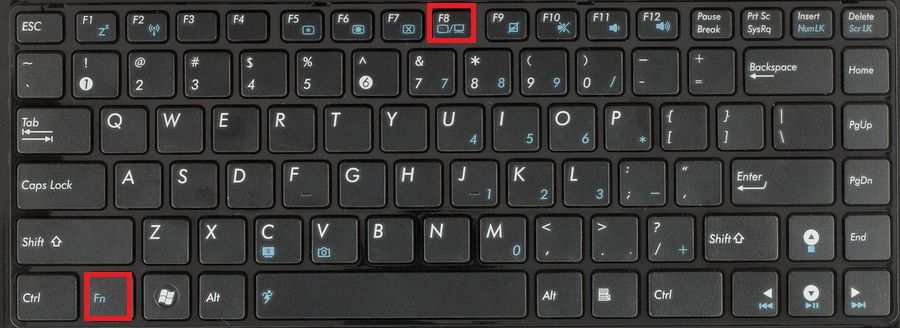
Metóda číslo 2.
Musíte prejsť do správcu zariadení, nájsť položku "Myši a iné zariadenia" a pomocou nastavení deaktivovať touchpad na notebooku Lenovo.
Metóda číslo 3.
Prejdite do systému BIOS, nájdite položku „Nastavenia vnútorného zariadenia“ a pre parameter vyberte hodnotu „Zakázať“.
Metóda číslo 4.
Môžete použiť špeciálne nástroje, ktoré majú požadovanú funkčnosť. Medzi ne patrí TouchFreeze a Touchpad Blocker. Stojí za zmienku, že programy nemusia fungovať na všetkých prenosných počítačoch, takže je lepšie použiť metódy opísané vyššie.
Vypnutie touchpadu Lenovo je jednoduchá úloha, ktorú zvládne aj neskúsený používateľ. Ak máte nejaké otázky, napíšte ich do komentárov.